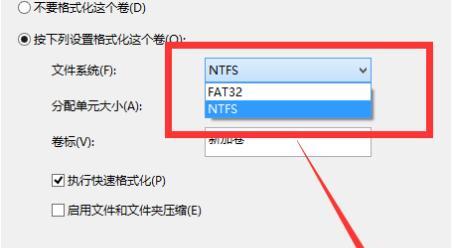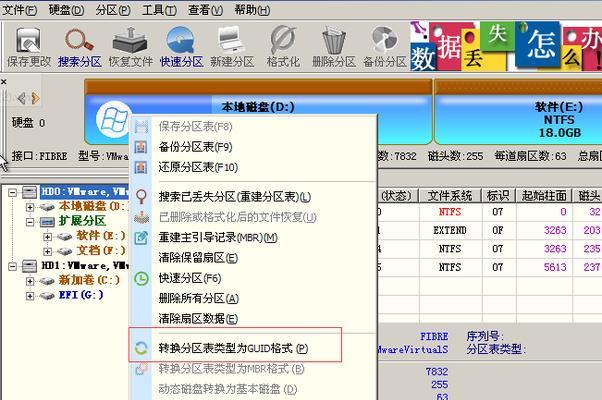硬盘分区是计算机系统中的重要组成部分,通过合理地划分硬盘空间可以提高数据存储和管理的效率。本文将介绍如何使用硬盘新建分区表的方法,帮助读者轻松了解和掌握这一技能。
什么是硬盘分区表
硬盘分区表是指在硬盘上创建一个记录硬盘分区信息的数据结构,它记录了硬盘上各个分区的起始位置、大小、文件系统等信息,是操作系统识别和管理硬盘分区的基础。
常见的硬盘分区表类型
常见的硬盘分区表类型有MBR(MasterBootRecord)和GPT(GUIDPartitionTable)两种。MBR是较老的分区表类型,支持的最大分区容量为2TB;而GPT是较新的分区表类型,支持的最大分区容量为18EB。
选择适合自己的分区表类型
选择适合自己的分区表类型需要考虑硬盘大小、操作系统支持以及个人需求等因素。一般而言,如果硬盘容量小于2TB且使用较老的操作系统(如WindowsXP),则可以选择MBR分区表;如果硬盘容量大于2TB或者使用较新的操作系统(如Windows10),则建议选择GPT分区表。
备份重要数据
在新建分区表之前,务必备份重要数据。因为新建分区表会清除硬盘上的所有数据,所以在操作之前做好数据备份是非常重要的。
进入磁盘管理界面
进入磁盘管理界面的方法略有不同,具体可以通过控制面板、运行命令或者右键点击“我的电脑”来进入。然后在磁盘管理界面中找到要进行分区表新建的硬盘。
初始化硬盘
在磁盘管理界面中找到目标硬盘后,右键点击该硬盘,在弹出的菜单中选择“初始化磁盘”。然后选择要使用的分区表类型,可以选择MBR或GPT。
新建分区
在完成硬盘初始化之后,右键点击未分配空间,选择“新建简单卷”。然后按照向导一步步进行操作,设置分区大小、分区类型和文件系统等。
分配盘符和命名
在新建分区后,可以为其分配一个盘符和一个独特的名称。盘符用于在操作系统中识别和访问该分区,而名称则方便用户进行管理和区分。
格式化分区
新建分区完成后,需要对其进行格式化。格式化是指在分区上建立文件系统,使得操作系统能够读写该分区上的数据。在磁盘管理界面中右键点击分区,选择“格式化”。
分区表创建完成
经过上述步骤,成功创建了硬盘的分区表。现在可以在操作系统中访问和管理这些新建的分区了。
常见问题及解决方法
在新建硬盘分区表的过程中,可能会遇到一些问题,例如出现错误信息、无法识别分区等。这些问题一般可以通过重新初始化硬盘、检查硬盘连接或者更换硬盘数据线等方法来解决。
其他相关操作
除了新建硬盘分区表外,还可以进行扩展、删除、合并等操作来进一步管理硬盘上的分区。这些操作可以在磁盘管理界面或者使用第三方工具来完成。
小心操作,谨慎选择
在进行硬盘分区表的操作时,一定要小心谨慎,避免误操作导致数据丢失或硬盘损坏。最好事先了解相关知识,做好数据备份,并在操作过程中仔细阅读提示信息。
注意事项和建议
在新建分区表时,需要注意硬盘的状态、选择合适的分区表类型以及进行必要的数据备份。此外,建议定期检查硬盘状态,以确保硬盘的正常运行和数据安全。
通过本文的介绍,相信读者对如何使用硬盘新建分区表有了一定的了解。无论是为了提高硬盘的使用效率,还是为了更好地管理数据,掌握硬盘分区表的创建方法都是非常有帮助的。希望本文对读者有所帮助,谢谢阅读!